A OpenDocumentFormat (ODF) egy ingyenes és nyílt forráskódú XLM fájlformátum, amelynek célja az univerzális dokumentumszerkesztés. Az ODF szabványokat az Organization for the Advancement of Structured Information Standards (OASIS) konzorcium határozza meg, és a SUN Microsystems implementálta az OpenOffice.org irodai programcsomagba.
Az OpenDocumentFormat (ODF) támogatja a szöveges (.ODT), táblázatkezelési (.ODS), prezentációs (.ODP), adatbázis (.ODB) és grafikai (.ODG) feldolgozási funkciókat.
Az Office 2003 és az Office 2007 hivatalosan nem ismeri az ODF fájlokat, de az OpenXML/ODF Translator Add-in segítségével megnyithatja az ODF fájlokat. A teljes folyamatot az alábbiakban ismertetjük.*
A legújabb verzióban, az Office 2010-ben a Microsoft támogatja az ODF-fájlokat.
Megjegyzés* 1: Ha távol akar maradni a Microsofttól, és ODF-fájlokat szeretne megnyitni, letöltheti és telepítheti az Apache OpenOffice-t innen.
Értesítés* 2: Ha nem szeretne semmilyen szoftvert telepíteni, akkor a Google-fiókjával feltöltheti ODF fájlját a Google Dokumentumokba.
Office 2003 és Office 2007
.odt, .ods, .odp (ODF) fájlok megnyitása az Office 2003 vagy Office 2007 programból:
1. Töltse le az OpenXML/ODF Translator Add-in-t. az Office számára innen:

2. Válasszon " Fuss " a " OdfAddInForOfficeSetup-de_x.x.xxxx " telepítőfájl.

3. Válasszon " Fuss " a következő képernyőn:

4. Sajtó " telepítse a '', az Office 2007* kompatibilitási csomagjának telepítéséhez.
Értesítés*: Ha Office 2003-at használ, akkor az Office 2007-ben létrehozott Office 2007 fájlokat {word (.docx), excel (.xlxs), prezentáció (.pptx)} is meg tudja nyitni.

5. Sajtó " OK ", amikor a frissítés befejeződött.

6. Válasszon " Telepítse a l", az Open XML/ODF Translator" bővítmény telepítéséhez.

7. A következő képernyőn, elfogadja a licencszerződést és válassza a " Következő ”.

8. A következő képernyőn válassza a telepítse a plugint a számítógép összes felhasználójára és válassza a " Következő ”.

9. Hagyja el az egyéni beállítási lehetőségeket, és válassza a " Következő ”.

10. Válassza ki a társít minden ODF fájltípust (.odt, .ods, .odp) a Microsoft Office programmal, és nyomja meg a " Következő ”.
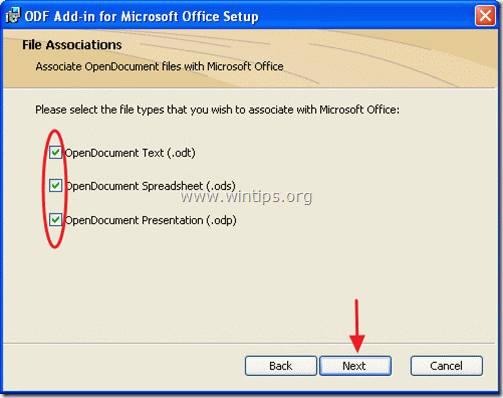
11. Sajtó " Telepítse a " a telepítés elindításához.

12. Amikor a telepítés befejeződött, Törölje a "Readme megjelenítése" jelölőnégyzetet opciót, és nyomja meg a " Befejezés ”.

13. Keresse meg az ODF dokumentumfájlt, és nyissa meg dupla kattintással.

Andy Davis
Rendszergazda blogja a Windowsról





